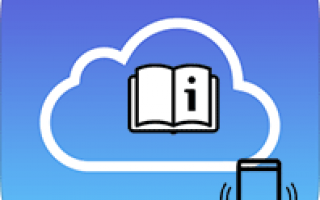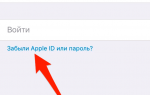Как удалить старый аккаунт iCloud с компьютера и телефона
Пользователи Apple должны знать, как удалить iCloud с компьютера полностью. В случае продажи Айфона требуется снести хранилище с телефона. Это позволит уберечь личную информацию от посторонних. Если оставить доступ к учетной записи на смартфоне, новый пользователь не сможет синхронизировать собственные данные.
Удаление учетной записи iCloud
Облачное хранилище позволяет сохранять фото, документы, контакты и другую информацию в одном месте. Вход на сервис доступен со всех синхронизированных гаджетов пользователя.
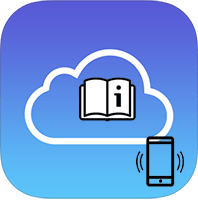
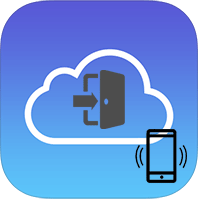
Удаление хранилища необходимо в нескольких случаях:
- потеря Айфона;
- продажа гаджета;
- покупка телефона с учетными данными предыдущего владельца.
Сохранение данных перед удалением
Перед тем как удалить Айклауд с компьютера полностью, нужно убедиться, что важные данные сохранены:
- Все фотографии, изображения должны быть перенесены в альбомы. Оставшиеся в фотопотоке файлы удаляются.
- Документы из приложения iWork рекомендуется скопировать на компьютер.
- Следует создать резервную копию СМС-сообщений.
- Видеотеку рекомендуется сохранить в резервном архиве.

Способ 1: удаление с iPhone
Удаление iCloud занимает несколько минут. Необходимо наличие устройства и знание пароля Apple ID. Подробная инструкция научит пользователя любого уровня, как удалить старый Айклауд:
- Перейти в раздел «Настройки».
- Выбрать «Учетные записи и пароли
». - В учетных записях открыть iCloud;
- В открывшемся меню выбрать пункт «Выйти»
- Далее программа предложит два варианта выхода:
- выйти и оставить данные на устройстве;
- выйти и уничтожить информацию на iPhone.
- Для завершения ликвидации хранилища с телефона потребуется ввести код доступа для ID.
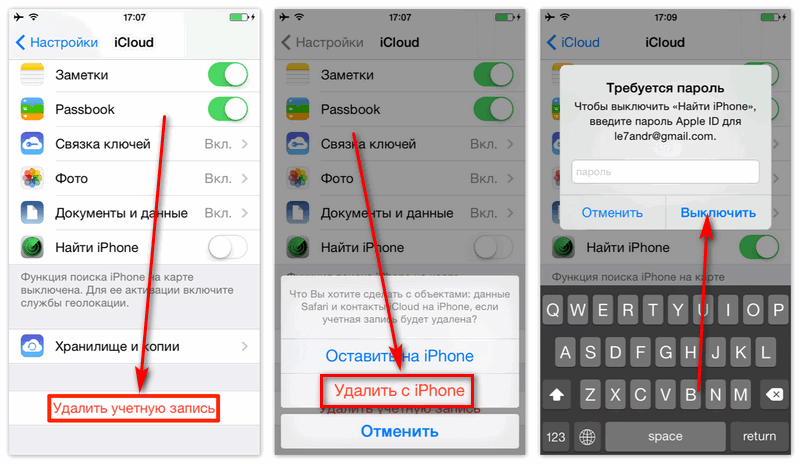
Чтобы восстановить доступ, следует воспользоваться сервисом iForget.
Указанный алгоритм действий подходит для смартфонов нового поколения.
Пользователям более старых моделей будет интересно узнать, как удалить Айклауд с Айфона 4:
- Зайти в «Настройки».
- Выбрать «iCloud».
- Кликнуть последний пункт меню «Выйти».
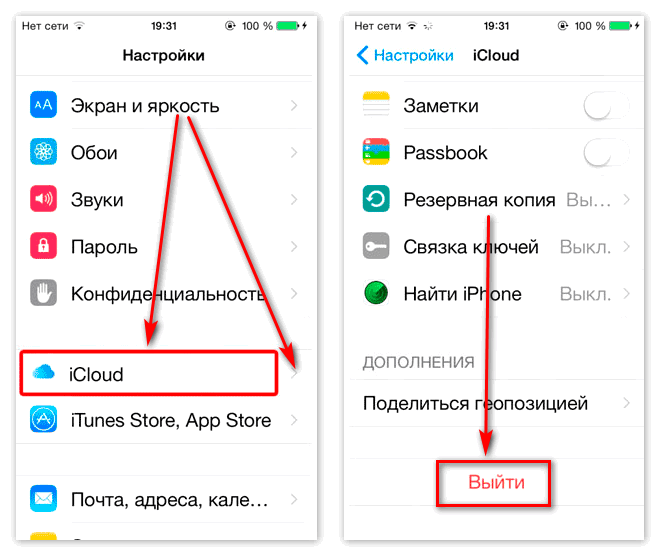
Способ 2: через компьютер
Отвязать учетную запись можно через ноутбук или ПК:
- Выключить телефон.
- Зайти на сервис icloud.com.
- Выполнить вход в систему, используя Apple ID.
Если вход совершен на чужом компьютере, нужно отменить автосохранение кода доступа в браузере.
- На открывшемся рабочем столе выбрать «Найти iPhone
». - Повторный вход в Apple ID.
- В меню «Все устройства
» выбрать гаджет, который нужно деактивировать. - В меню выбрать «Стереть iPhone
».
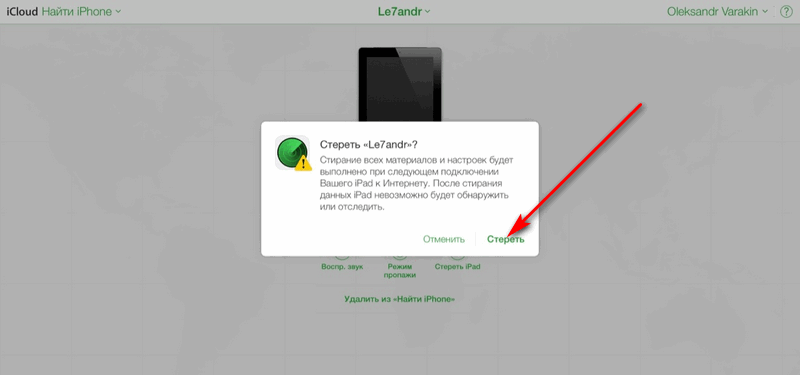
Чтобы полностью удалить iCloud с ПК, достаточно элементарных знаний работы с ним.
Для этого требуется выполнить несколько простых действий:
- Выйти из системы в браузере, отменив автосохранение пароля.
- Ликвидировать программу в Windows, используя меню «Установка и удаление программ
».
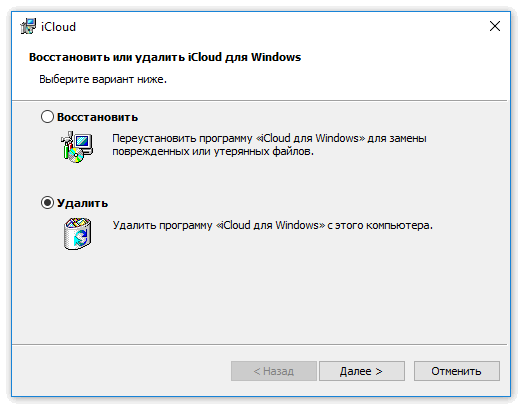
Частые проблемы
Чаще всего пользователи сталкиваются с такими проблемами:
- Удалились видео, фото и другие документы.
Перед тем как удалить iCloud с iPhone, нужно перенести все данные в альбомы хранилища.
- Потеряны важные СМС-сообщения.
Создание резервной копии сообщений исключит подобную проблему. После отвязки Айклауд вся информация на телефоне удаляется.
- Доступ к хранилищу получил новый пользователь ПК/ноутбука.
Перед тем как передавать устройство новому владельцу следует удалить на нем все данные Айклауд.
Для этого достаточно выйти из сервиса. В панели управления ПК удалить установленную программу.
- Нет пароля от ID.
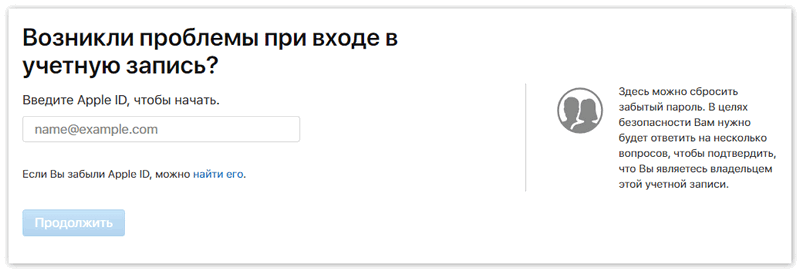
Восстановить код доступа можно с помощью бесплатного сервиса iForget.